Đổi font chữ mặc định trong PowerPoint có rất nhiều cách thực hiện khác nhau, khác với việc đổi font chữ mặc định trong Word hay đổi font chữ mặc định trong Excel. Sau khi đổi font chữ mặc định trong PowerPoint thì nội dung trong các slide sẽ được trình bày bằng font chữ mà người dùng đã đổi sang. Bài viết dưới đây sẽ hướng dẫn bạn đổi font chữ mặc định trong PowerPoint.
Cách 1: Đổi font chữ PowerPoint trong Slide Master
Slide Master trong PowerPoint dùng để thiết lập định dạng cho slide gồm màu sắc, hiệu ứng và font chữ. Chúng ta chỉ cần thiết kế 1 slide master duy nhất, rồi áp dụng cho những slide tiếp theo. Và tất nhiên bạn có thể đổi font chữ mặc định này cho slide master.
Bước 1:
Nhấn vào mục View rồi chọn Slide Master ở bên dưới.
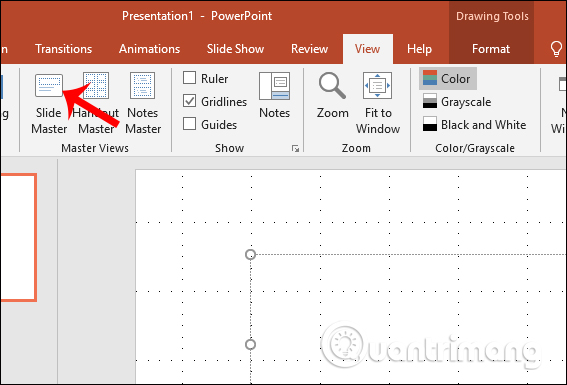
Bước 2:
Tiếp đến người dùng sẽ thấy hiển thị bản sao của từng mẫu slide có sẵn hiển thị ở khung bên trái. Nhấn vào slide đầu tiên rồi nhấn vào nút Font trong phần Background. Hiển thị danh sách xổ xuống với các kiểu font để thay đổi cho tài liệu, nhấn vào Customize Fonts.
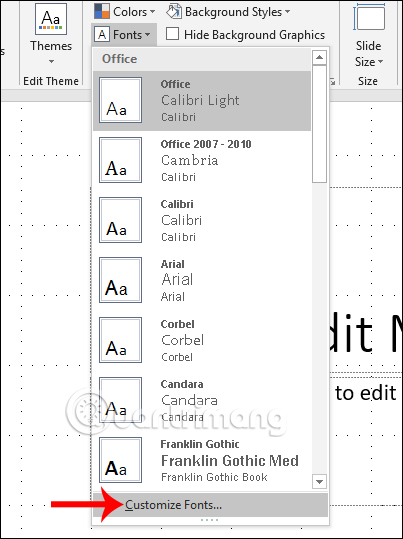
Bước 3:
Trong giao diện mới hiển thị Create New Theme Fonts, người dùng đổi kiểu font chữ cho Heading hay phần nội dung. Ở bên phải người dùng được xem trước font chữ hiển thị thế nào để có lựa chọn font chữ này hay không.
Cuối cùng đặt tên cho theme mới rồi nhấn Save để lưu lại.
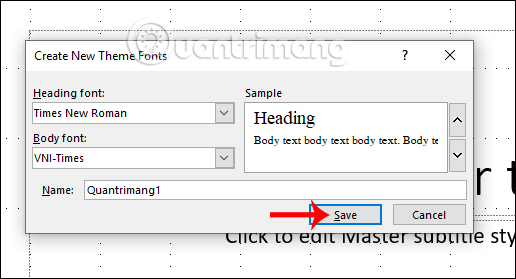
Như vậy khi quay lại giao diện Slide Master bạn sẽ nhìn thấy font chữ đặt tên khi click vào mục Font.

Hoặc nếu thoát giao diện Slide Master về giao diện thông thường sẽ thấy ngay font chữ đã thiết lập cho Slide Master hiển thị trên đầu phần chọn font chữ.
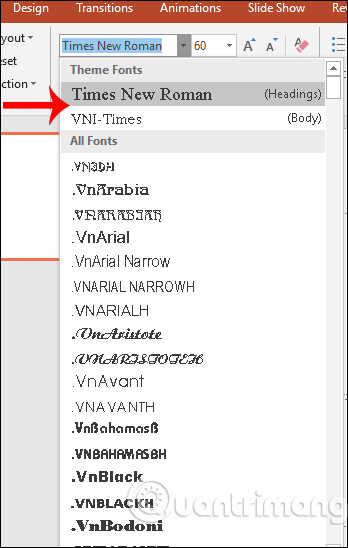
Cách 2: Đổi font chữ PowerPoint trong Replace Fonts
Bước 1:
Khi người dùng đang ở slide thuyết trình mà muốn thay đổi lại font chữ thì nhấn vào nút Replace trong giao diện Home.
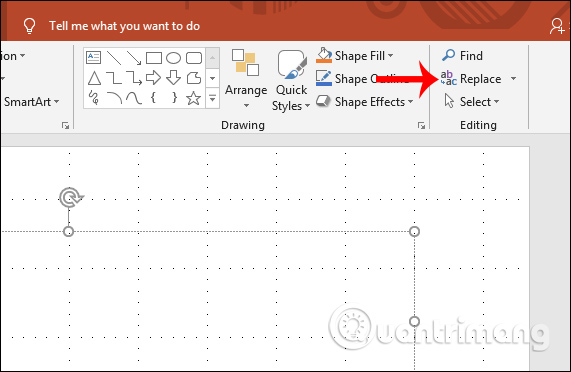
Nhấn tiếp vào nút Replace Fonts… để thay thế font chữ.
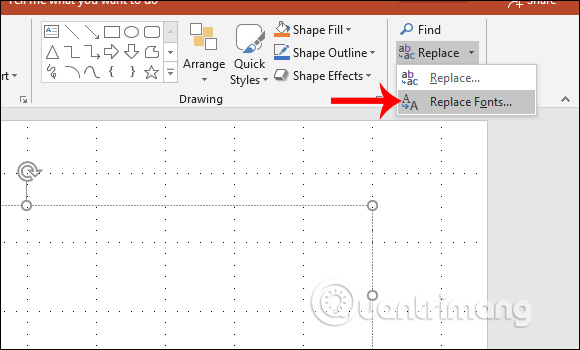
Bước 2:
Hiển thị khung để chọn font chữ mới cho slide trình bày, nhấn chọn font mới rồi nhấn nút Replace bên cạnh để thay đổi.
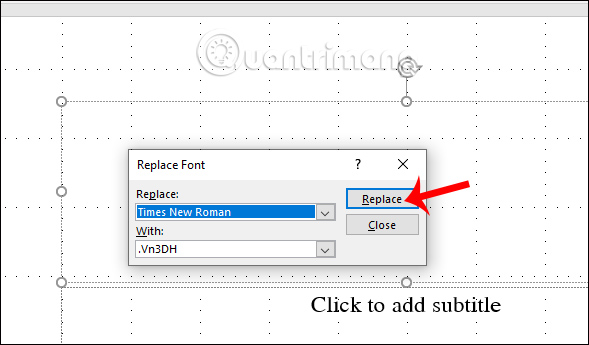
Cách 3: Thay font chữ PowerPoint trên Text Boxes
Bước 1:
Bạn nhấn vào tab Insert rồi chọn vào Text Box để tạo khung nhập chữ.
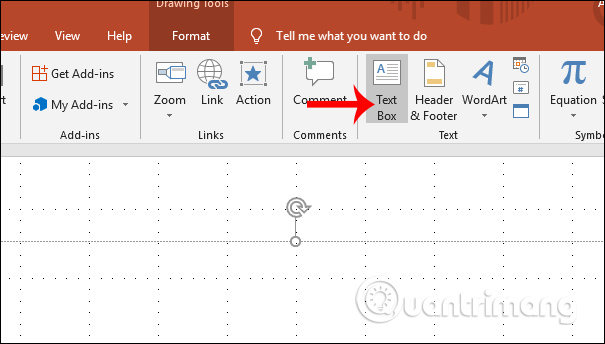
Bước 2:
Kéo khung vẽ văn bản rồi nhập nội dung văn bản bất kỳ vào khung rồi cũng chỉnh định dạng gồm font chữ, màu sắc, cỡ chữ. Khi viết xong nhấp chuột phải khung văn bản rồi chọn Set as Default Text Box.
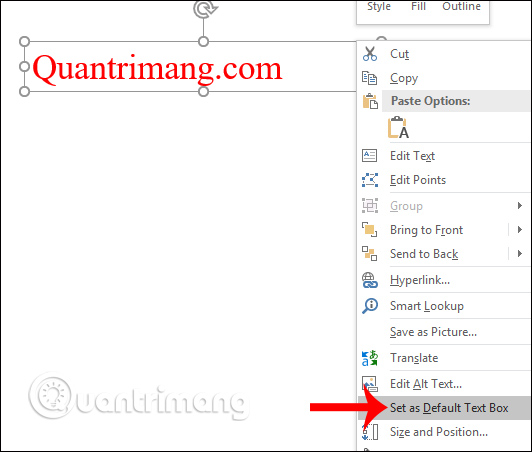
Như vậy khi làm việc với các khung Text box khác rồi nhập chữ thì định dạng chữ tự động được áp dụng cho nội dung mới.
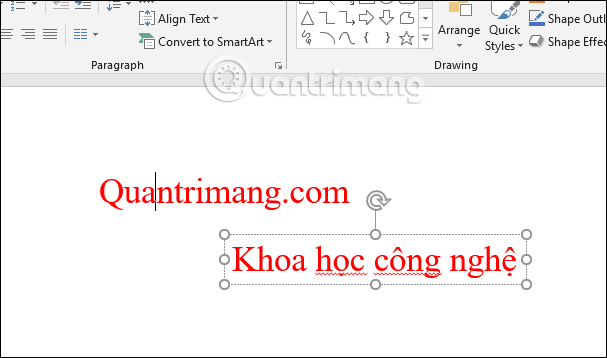
Cách lưu font chữ thành Template
Khi đã chỉnh sửa xong những mẫu font chữ mới cho slide và muốn lưu lại thì người dùng có thể lưu chúng lại thành mẫu Template
Bước 1:
Nhấn vào nút File rồi chọn Save As.
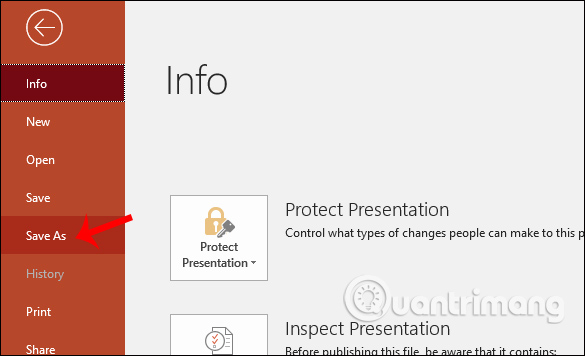
Tiếp đến tại phần Other locations group nhấn vào nút Browse để tùy chọn lưu file.
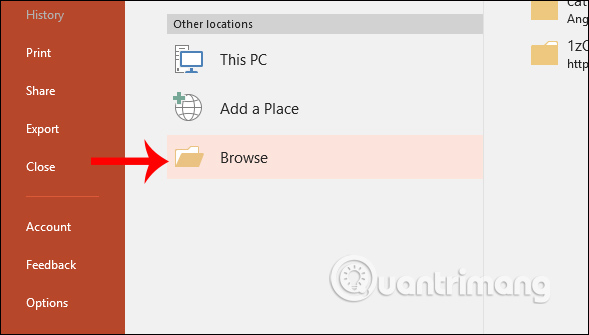
Bước 2:
Hiển thị giao diện thư mục để lưu file. Tại Save as type bạn chọn PowerPoint Template rồi nhấn Save để lưu lại.
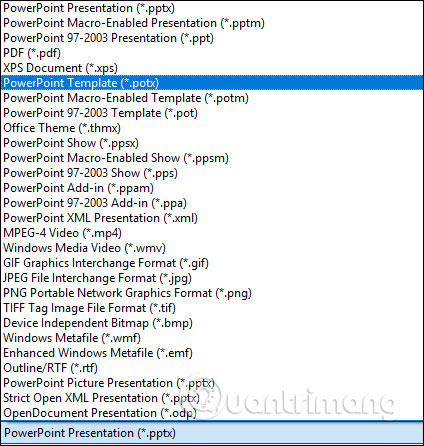
Trên đây là một số cách để thay đổi font chữ mặc định khi trình bày slide trên PowerPoint. Nếu thường dùng kiểu font chữ mới thì bạn nên lưu chúng lại thành mẫu Template để sử dụng.
Chúc các bạn thực hiện thành công!
 Công nghệ
Công nghệ  AI
AI  Windows
Windows  iPhone
iPhone  Android
Android  Học IT
Học IT  Download
Download  Tiện ích
Tiện ích  Khoa học
Khoa học  Game
Game  Làng CN
Làng CN  Ứng dụng
Ứng dụng 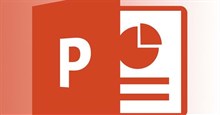


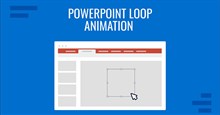
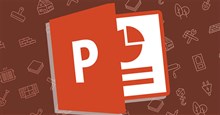

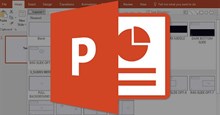
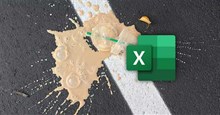





















 Linux
Linux  Đồng hồ thông minh
Đồng hồ thông minh  macOS
macOS  Chụp ảnh - Quay phim
Chụp ảnh - Quay phim  Thủ thuật SEO
Thủ thuật SEO  Phần cứng
Phần cứng  Kiến thức cơ bản
Kiến thức cơ bản  Dịch vụ ngân hàng
Dịch vụ ngân hàng  Lập trình
Lập trình  Dịch vụ công trực tuyến
Dịch vụ công trực tuyến  Dịch vụ nhà mạng
Dịch vụ nhà mạng  Quiz công nghệ
Quiz công nghệ  Microsoft Word 2016
Microsoft Word 2016  Microsoft Word 2013
Microsoft Word 2013  Microsoft Word 2007
Microsoft Word 2007  Microsoft Excel 2019
Microsoft Excel 2019  Microsoft Excel 2016
Microsoft Excel 2016  Microsoft PowerPoint 2019
Microsoft PowerPoint 2019  Google Sheets
Google Sheets  Học Photoshop
Học Photoshop  Lập trình Scratch
Lập trình Scratch  Bootstrap
Bootstrap  Văn phòng
Văn phòng  Tải game
Tải game  Tiện ích hệ thống
Tiện ích hệ thống  Ảnh, đồ họa
Ảnh, đồ họa  Internet
Internet  Bảo mật, Antivirus
Bảo mật, Antivirus  Doanh nghiệp
Doanh nghiệp  Video, phim, nhạc
Video, phim, nhạc  Mạng xã hội
Mạng xã hội  Học tập - Giáo dục
Học tập - Giáo dục  Máy ảo
Máy ảo  AI Trí tuệ nhân tạo
AI Trí tuệ nhân tạo  ChatGPT
ChatGPT  Gemini
Gemini  Điện máy
Điện máy  Tivi
Tivi  Tủ lạnh
Tủ lạnh  Điều hòa
Điều hòa  Máy giặt
Máy giặt  Cuộc sống
Cuộc sống  TOP
TOP  Kỹ năng
Kỹ năng  Món ngon mỗi ngày
Món ngon mỗi ngày  Nuôi dạy con
Nuôi dạy con  Mẹo vặt
Mẹo vặt  Phim ảnh, Truyện
Phim ảnh, Truyện  Làm đẹp
Làm đẹp  DIY - Handmade
DIY - Handmade  Du lịch
Du lịch  Quà tặng
Quà tặng  Giải trí
Giải trí  Là gì?
Là gì?  Nhà đẹp
Nhà đẹp  Giáng sinh - Noel
Giáng sinh - Noel  Hướng dẫn
Hướng dẫn  Ô tô, Xe máy
Ô tô, Xe máy  Tấn công mạng
Tấn công mạng  Chuyện công nghệ
Chuyện công nghệ  Công nghệ mới
Công nghệ mới  Trí tuệ Thiên tài
Trí tuệ Thiên tài  Bình luận công nghệ
Bình luận công nghệ